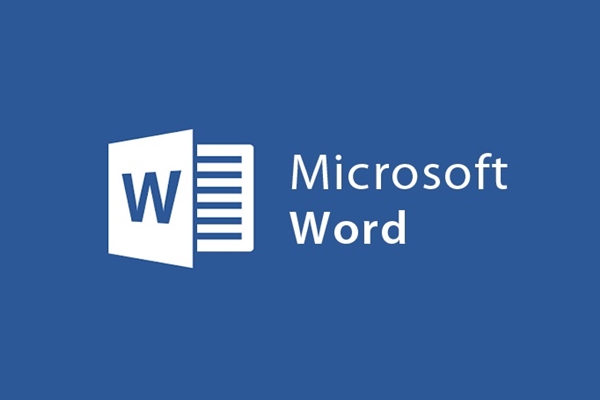
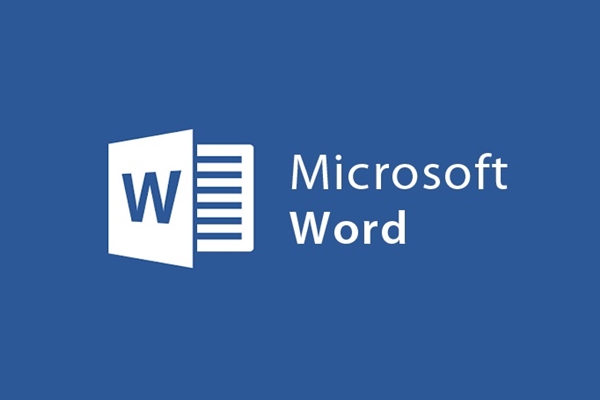
Como reduzir o tamanho da imagem no word e ainda manter a nitidez
- 24-07-2022
- trienkhaiweb
- 0 Comments
No processo de edição de texto, você não apenas senta e digita, mas também pode inserir imagens para aumentar a atratividade e a vivacidade. No entanto, há momentos em que você tem problemas para inserir imagens muito grandes para o layout completo. Isso perde o equilíbrio e falta estética para o texto, fazendo com que o espectador se sinta sem graça. Ao mesmo tempo, conter esses arquivos de imagem fará com que a capacidade de memória do arquivo aumente, dificultando o envio pela Internet. Portanto, a melhor opção é reduzir o tamanho da imagem. Como fazê-lo, consulte o seguinte artigo.
Instruções para reduzir o tamanho da imagem no word
Atualmente, as fotos estão disponíveis em muitos tamanhos diferentes. Portanto, é essencial que você coloque a imagem no word e redimensione-a para caber no layout do texto. No entanto, como alinhar corretamente para que as fotos ainda tenham alta qualidade é importante.
As etapas específicas são as seguintes:
- Etapa 1: primeiro, você abre o arquivo que deseja reduzir o tamanho da imagem, clica na imagem que deseja reduzir o tamanho e clica na guia Formatar na barra de ferramentas da faixa de opções.
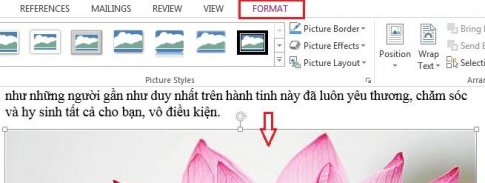
- Passo 2: Na guia Formatar, vá para o grupo de comandos Ajustar e clique em "Compactar imagem" .
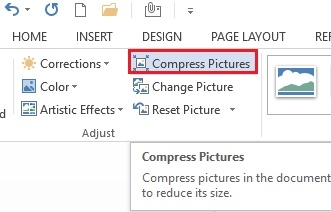
- Passo 3: A caixa de diálogo "Compress Picture" aparece, você precisa colocar óleo nas duas caixas a seguir:
+ Delate áreas recortadas de fotos: Excluir áreas recortadas de fotos
Impressão (200 ppi): Excelente qualidade na maioria das impressoras e telas: Qualidade na maioria das impressoras e monitores.
Uma vez feito, clique em “OK” para concluir esta etapa.
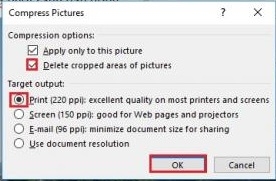
- Passo 4: Então você instalou e configurou nas configurações. O próximo passo que você precisa fazer é clicar na imagem, mover o mouse para qualquer posição de canto. Você espera que o ponteiro do mouse mude para uma seta bidirecional, então você pode arrastar a imagem para reduzir o tamanho. Você pode arrastar a largura e a largura para o tamanho desejado.

Alguns de vocês se perguntam por que é necessário definir as configurações antes de reduzir o tamanho da imagem sem fazer isso desde o início. Porque, quando definimos esses parâmetros, sua imagem quando editada será reduzida uniformemente nas dimensões da imagem. Portanto, a imagem ainda mantém a nitidez, a qualidade da imagem ainda atinge alta qualidade. Como você disse, você ainda pode reduzir o tamanho da imagem quando não estiver definido. No entanto, a imagem em sua imagem ficará distorcida em comparação com o original, a imagem será de qualidade inferior.
Com este artigo, mostrei como reduzir o tamanho da imagem em documentos do Word, mas ainda manter a qualidade da imagem no melhor nível. Se você usar fotos como acentos no texto, sua foto deve atender aos primeiros requisitos que são nítidas e de boa qualidade. Portanto, aplique a maneira de reduzir o tamanho da imagem conforme instruído acima, em vez de fazê-lo diretamente desde a primeira vez. Certamente, com essa abordagem, você não ficará desapontado com suas fotos. Desejando-lhe sucesso.












